1、Dump UI Hierarchy for UI Atomator,分析UI层级
从Android Studio中启动Android Device Monitor: Tools -> Android -> Android Device Monitor. 使用方法很简单,如下图
2、HierachyViewer
出于安全考虑,Hierarchy Viewer只能连接Android开发版手机或是模拟器(准确地说,只有ro.secure参数等于0且ro.debuggable等于1的android系统)。Hierarchy Viewer在连接手机时,手机上必须启动一个叫View Server的客户端与其进行socket通信。而在商业手机上,是无法开启View Server的,故Hierarchy Viewer是无法连接到普通的商业手机。
Android源码实现这一限制的地方在:
ANDROID源码根目录\frameworks\base\services\java\com\android\server\wm\WindowManageService.java
中的一段:
public boolean startViewServer(int port) {
if (isSystemSecure()) {
return false;
}
if (!checkCallingPermission(Manifest.permission.DUMP, "startViewServer")) {
return false;
}
}检验一台手机是否开启了View Server的办法为:
adb shell service call window 3若返回值是:Result: Parcel(00000000 00000000 ‘……..’)” 说明View Server处于关闭状态
若返回值是:Result: Parcel(00000000 00000001 ‘……..’)” 说明View Server处于开启状态
若是一台可以打开View Server的手机(Android开发版手机 、模拟器or 按照本帖步骤给系统打补丁的手机),我们可以使用以下命令打开View Server:
adb shell service call window 1 i32 4939使用以下命令关闭View Server:
adb shell service call window 2 i32 4939依次点击菜单Tools>Android>Android Device Monitor,如下图:
或者直接点击菜单下面,问号旁边的图标,如下图:
启动Android Device Monitor成功之后,在新的的窗口中点击切换视图图标,选择Hierarchy Viewe,如下图:
具体使用方法参考文章:Hierarchy Viewer-优化你的UI









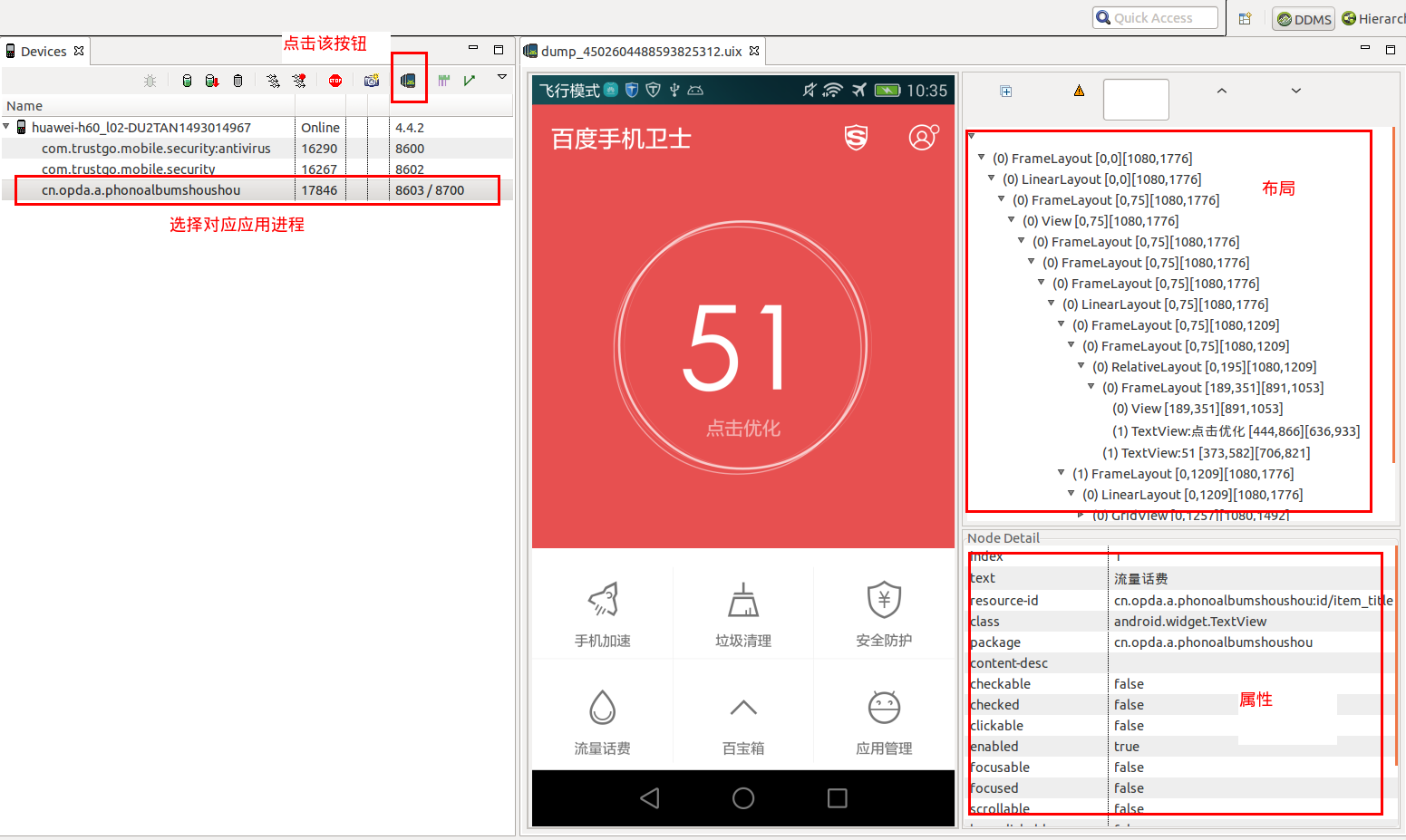
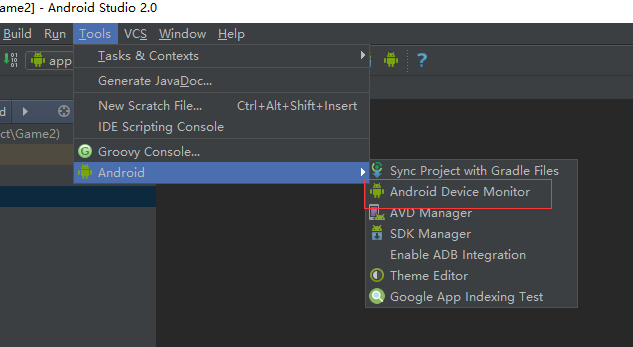
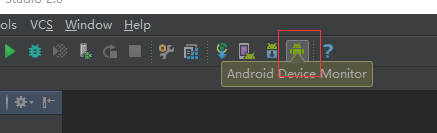
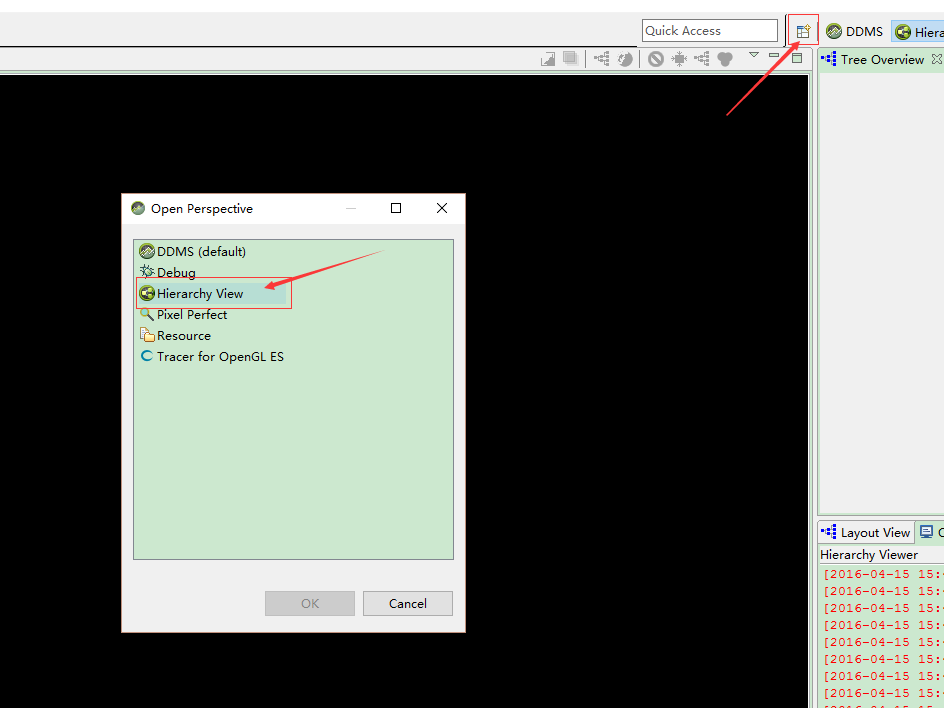














 291
291











 被折叠的 条评论
为什么被折叠?
被折叠的 条评论
为什么被折叠?








